SQL データベースの作成
重要
Azure Stack Hub ビルド 2108 以降では、アクセスが許可されているサブスクリプションに SQL と MySQL リソース プロバイダーが提供されます。 この機能の使用を開始する場合、または以前のバージョンからアップグレードする必要がある場合は、サポート ケースを開くと、サポート エンジニアがデプロイまたはアップグレード プロセスを説明します。
ユーザー ポータルで、セルフサービス データベースを作成して管理できます。 Azure Stack Hub ユーザーは、SQL データベース サービスを含むオファーがあるサブスクリプションが必要です。
Azure Stack Hub のユーザー ポータルにサインインします。
[+ 新規] >[データ + ストレージ]>[SQL Server データベース]>[追加] を選択します。
[データベースの作成] で、[データベース名]、[最大サイズ (MB)] などの必要な情報を入力します。
Note
データベースのサイズは少なくとも 64 MB 必要であり、データベースの配置後に増やすことができます。
必要に応じて、環境に合うように他の設定を構成します。
[データベースの作成]で、[SKU] を選択します。 [SKU の選択] で、データベースの SKU を選択します。
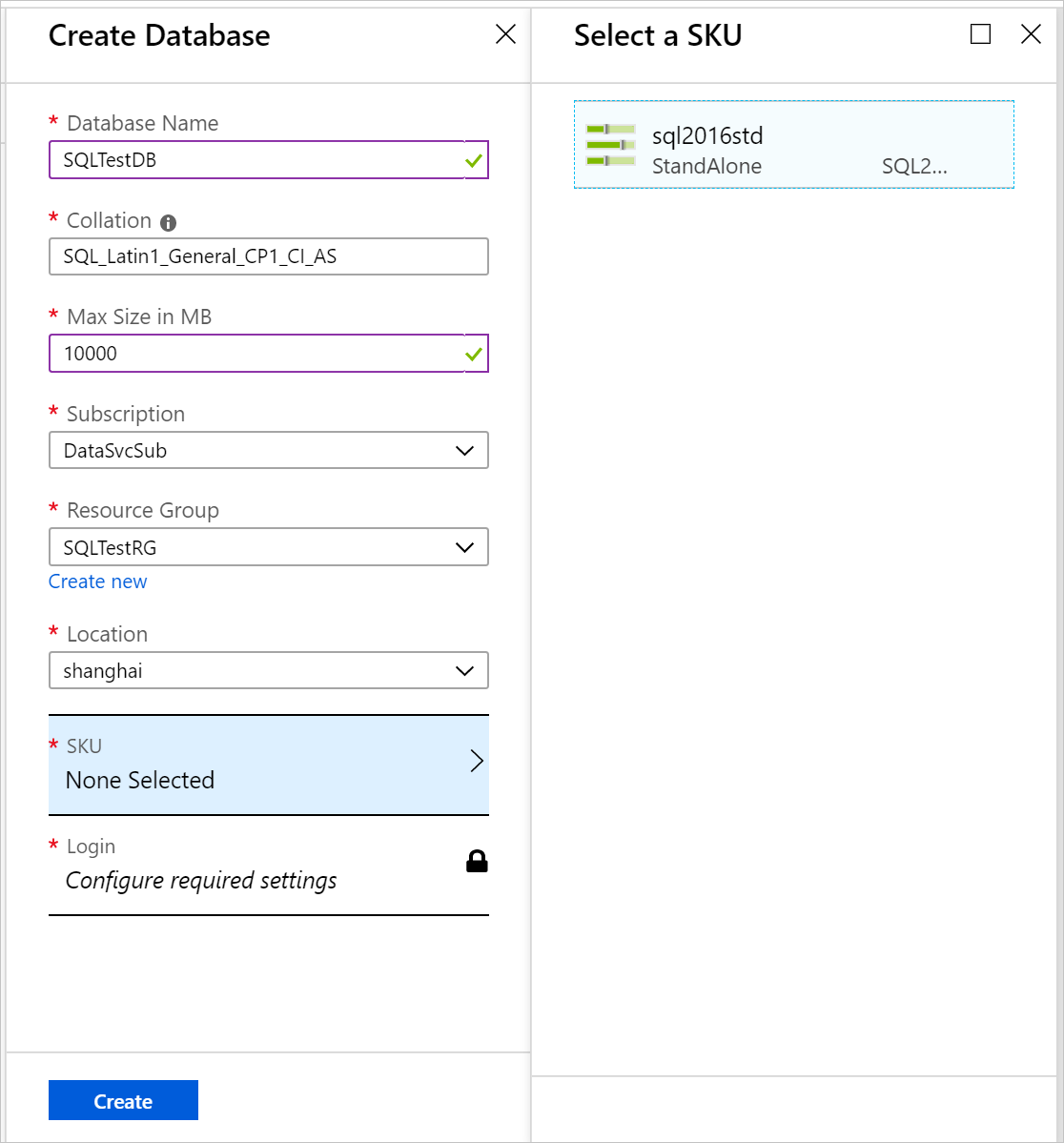
Note
ホスティング サーバーは、Azure Stack Hub に追加されるときに SKU が割り当てられます。 データベースは、ホスティング サーバー プールの SKU 内に作成されます。
[ログイン] を選択します。
[ログインの選択] で、既存のログインを選択するか、[+ 新しいログインの作成] を選択します。
[新しいログイン] で、データベースのログイン名とパスワード を入力します。
Note
これらの設定は、このデータベースにアクセスするためにのみ作成する SQL 認証資格情報です。 ログイン ユーザー名はグローバルに一意である必要があります。 同じ SKU を使用する他のデータベースのログイン設定を再利用できます。
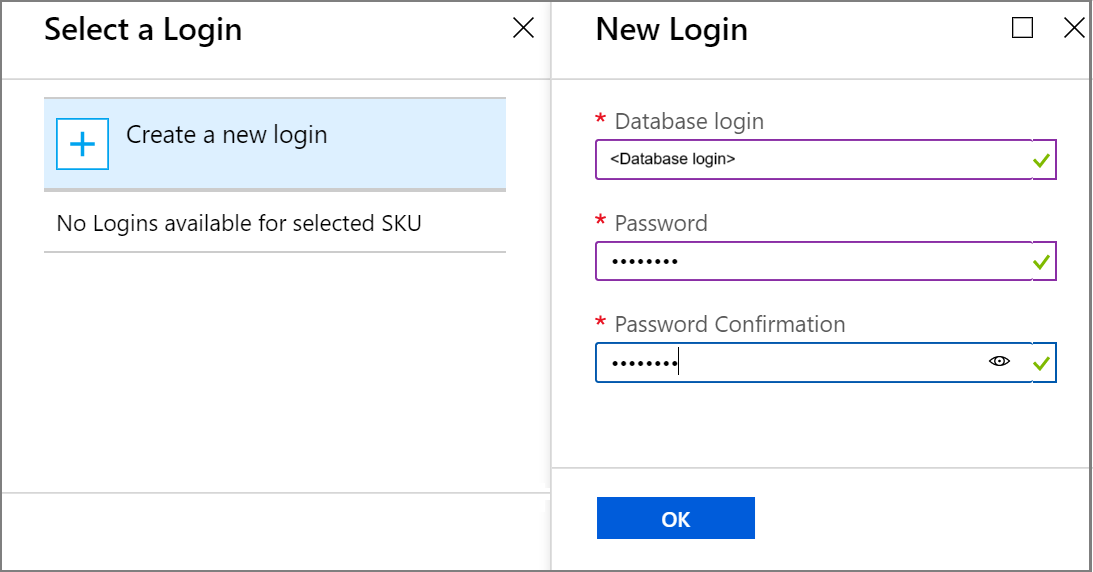
[OK] を選択して、データベースの配置を完了します。
データベースの配置後に表示される [要点] で、[接続文字列] の情報を書き留めます。 この文字列は、SQL Server データベースにアクセスする必要があるすべてのアプリで使用できます。
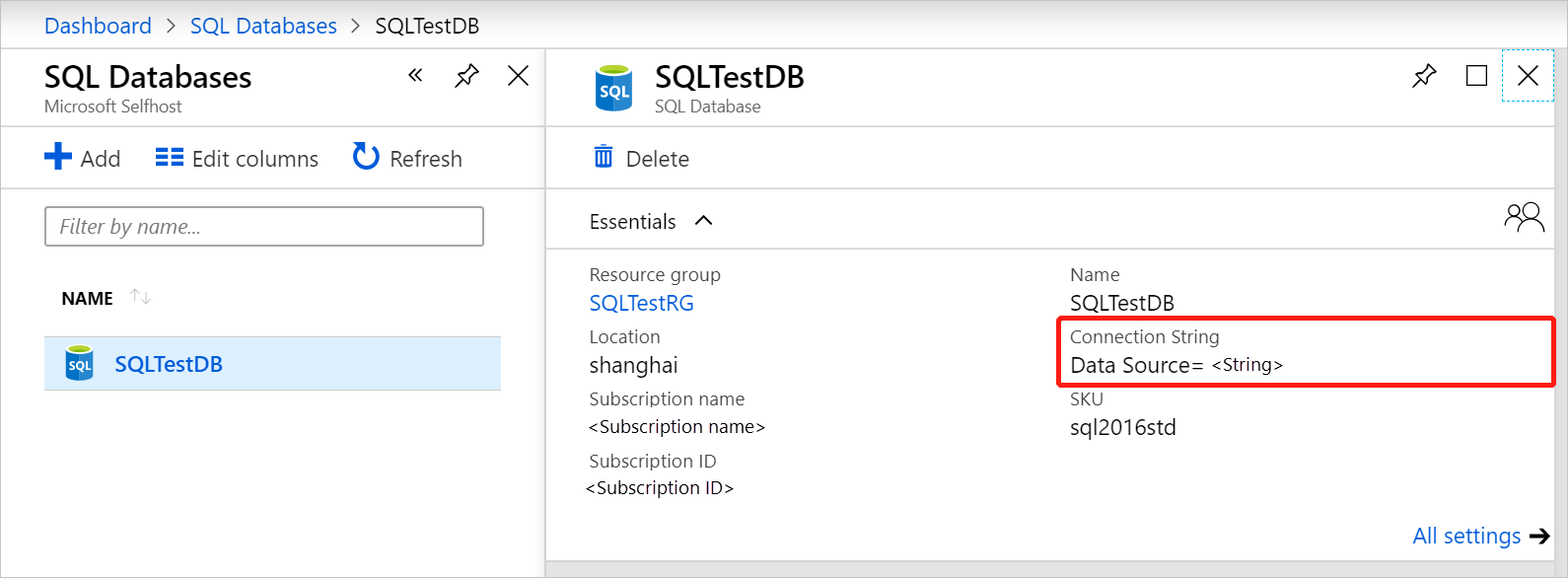
SQL AlwaysOn データベース
設計により、AlwaysOn データベースの処理は、スタンドアロン サーバー環境とは異なる方法で処理されます。 詳細については、Azure 仮想マシンの SQL Server AlwaysOn 可用性グループの概要に関する記事を参照してください。
SQL AlwaysOn データベースの確認
次の画面キャプチャは、SQL Server Management Studio を使用して、SQL AlwaysOn データベースの状態を確認する方法を示しています。
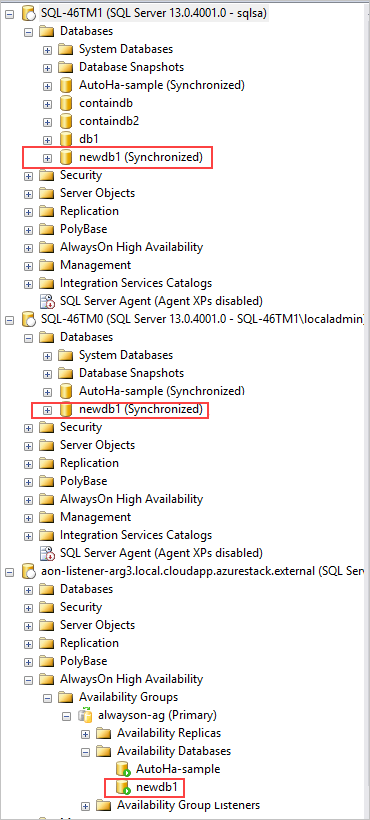
AlwaysOn データベースは [同期済み] と表示され、すべての SQL インスタンスで使用でき、[可用性グループ] 内に表示されます。 前のスクリーンショットでは、データベースの例は newdb1 であり、その状態は newdb1 (同期済み) です。
Always On データベースの削除
リソース プロバイダーから SQL AlwaysOn データベースを削除すると、そのデータベースは SQL によってプライマリ レプリカと可用性グループから削除されます。
その後、データベースは SQL によって他のレプリカ上に [復元中] 状態で配置され、トリガーされない限り、削除されることはありません。 データベースが削除されない場合、セカンダリ レプリカは [同期されていません] 状態になります。
次のステップ
高可用性 SQL データベースの提供方法を確認する